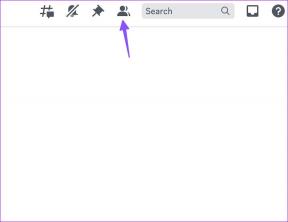Kuidas vaadata FaceTime'i andmekasutust iPhone'is, iPadis
Miscellanea / / November 29, 2021
Üks iPhone'ide ja iPadide suurimaid mugavusi on viis, kuidas Apple kipub sujuvalt integreerida riist- ja tarkvara, et tõhustada toiminguid, mida me juba lihtsaks pidasime piisav. FaceTime on lihtsalt üks neist, pakkudes Apple'i kasutajatele sujuvat video- ja helikõneteenust, kasutades ainult nende telefoninumbreid või Apple ID-sid.

Nagu iga videokõned Kui kasutate FaceTime'i kõnede tegemiseks mobiilset andmesidet, võite end pigem varem kui hiljem anda ilma. See kehtib eriti siis, kui kasutate FaceTime'i videokõnede jaoks, kuna rakenduse sujuvus tähendab, et see tarbib andmeid üsna kiiresti.
Õnneks on kõigis iOS-seadmetes FaceTime'i andmekasutuse vaatamiseks mitu erinevat viisi. Ja kuigi Apple'i teave ei täpsusta (veel), kas teie kõne tehti mobiilside või WiFi kaudu, on Praegune juurdepääsetav teave võimaldab teil hõlpsalt hinnata, kui palju mobiilset andmesidet FaceTime'i kõne tegelikult sööb läbi.
Läheme edasi ja vaatame, kuidas leiate selle teabe oma iOS-i seadmetest.
Teie iPhone'is telefonirakenduse kaudu
Otsige oma iPhone'is üles Telefon rakendus ja avage see. Kui olete seda teinud, puudutage nuppu Viimased suvand ekraani allosas.
Sellel ekraanil kuvatakse kõik teie hiljutised kõned, kaasa arvatud FaceTime'i kaudu tehtud kõned, mis kuvatakse teie kontakti nime all.

Otsige üles FaceTime'i kõne, mille kohta soovite teada saada, ja seejärel puudutage kontaktist paremal olevat teabeikooni. Seal näete helistamise kuupäeva ja kellaaega ning mis kõige tähtsam - kõnet kasutatud andmete täpne hulk iga kõne ajal.

Samuti on kena puudutus, kui teie iOS-i seadmed annavad teile teada, kui helistasite mõne muu seadmega. Kui näete tegelikku andmekasutust, siis teate, et seda kasutati kontrollitavas seadmes.

Oma iPhone'is või iPadis FaceTime'i rakenduse kaudu
See meetod on veelgi lihtsam. Avage oma iPhone'is või iPadis FaceTime'i rakendus ja otsige kummagi alt kõne, mille kohta soovite üksikasju teada saada. Video või Heli.

Kui olete kõne leidnud, puudutage kontaktist paremal olevat teabeikooni ja näete üksikasju selle kõne jaoks kasutatud andmete kohta.

Oluline märkus: Kui teie iPad toetab mobiilset andmesidet, hõlmab kuvatav teave mobiilside kaudu tehtud kõnesid. Vastasel juhul hõlmab see ainult Wi-Fi kaudu tehtud kõnesid.


Teie iPhone'is või iPadis (mobiilsideandmetega) menüüs Seaded
Avage oma mobiilsidetoega iOS-seadmes Seaded rakendust ja seejärel puudutage Mobiilne.

Seal, otsi FaceTime ja näete rakendusega kasutatud andmeid selle nime all.

Oluline märkus: Kui te oma mobiilse andmeside statistikat ei lähtesta, näitavad siin kuvatavad andmed eluaegset andmekasutust. Pange tähele, et see mõõdik on ehk parim viis FaceTime'i mobiilse andmeside eksklusiivse kasutuse jälgimiseks.
Ja see on käes. Nüüd teate, kuidas oma FaceTime'i andmeid paremini jälgida, ja saate seda teavet kasutada andmekasutuse optimeerimiseks.